电脑显示器屏幕看起来有些模糊,的解决方法如下:
1、打开控制面板点击系统和安全。
2、点击更改电池设置。
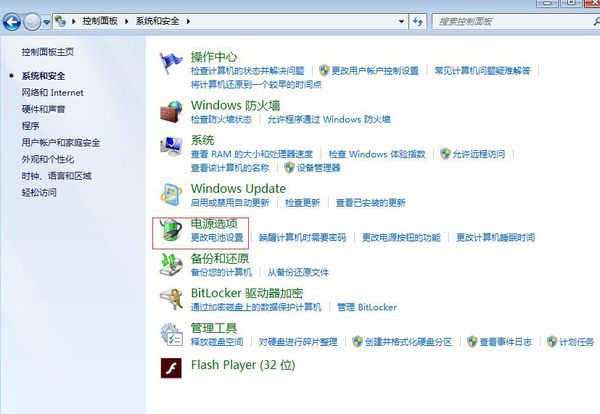
3、在底部的屏幕亮度,越往右边调整亮度就会越亮。
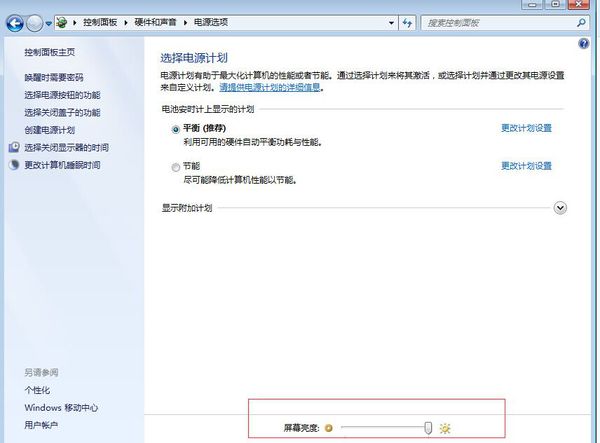
要调整电脑显示屏以解决屏幕模糊问题,可以采取以下步骤:
调整屏幕分辨率:首先,确保你的显示器分辨率设置正确。屏幕分辨率直接影响图像的清晰度。检查并设置显示器的分辨率为其最佳匹配。通常,你可以通过右键点击桌面空白处,选择“显示设置”,然后在“缩放与布局”中找到“显示分辨率”,将其设置为推荐的分辨率。
更新显示驱动程序:过时或不兼容的显示驱动程序可能会导致显示问题。通过专业的驱动更新工具,如“驱动人生”,自动检测、下载并安装最新版本的驱动程序。安装完成后,重启电脑以应用更改。
校准显示器色彩:屏幕颜色校准不当也会影响清晰度。Windows系统提供了内置的校准工具,你可以在控制面板的“外观和个性化”设置中找到“调整颜色设置”,按照提示逐步操作以优化色彩和对比度。
调整刷新率:刷新率决定了屏幕每秒更新图像的次数,通常以赫兹(Hz)为单位。较高的刷新率可以使画面更加流畅和清晰。在“显示设置”中找到“高级显示设置”,点击显示器的属性,选择“监视器”,然后调整“屏幕刷新频率”。
检查连接线:确保显示器与电脑之间的连接线(如HDMI、DVI、VGA等)没有损坏,并且牢固连接。连接线的松动或质量不佳也可能造成显示模糊。
调整文本大小和应用缩放:在“显示设置”中,你还可以调整文本、应用和其他项目的大小以及缩放级别。如果屏幕文字或图标看起来模糊,尝试调整缩放比例,直到找到最舒适的设置。
检查硬件问题:如果以上方法均未能解决问题,可能需要检查显示器或显卡是否存在硬件故障。尝试更换显示器或显卡,看是否能解决问题。
通过上述步骤,你可以有效地改善电脑显示屏的清晰度,提升视觉体验。